03项目管理
1、多级管理项目分组
对于项目我们有收藏项目、全部项目,以及项目分组。收藏项目显示用户个人自定义收藏的项目,全部项目显示了团队所有的项目,分组按企业项目的实施类型来自行输入分组名称显示。

(1)新建项目分组
点击“新建分组”,分组默认名称为“未命名分组”,根据企业项目的实施类型输入分组名称。

在一级分组右侧点击“新建子分组”完成子分组的创建,协同大师支持创建五级分组,能适应项目多层级管理。

(2)重命名项目分组
点击“ ”可对分组进行重命名修改。
”可对分组进行重命名修改。
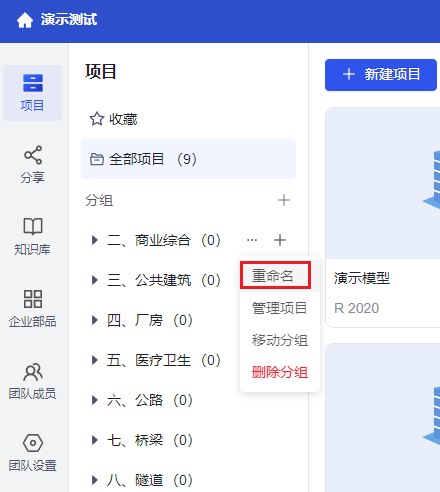
点击“重命名”,输入对应文字就能完成修改。
(3)移动项目分组
移动分组可以长按鼠标左键进行拖动分组。
或点击“移动分组”,弹窗显示需要移动的分组为灰显效果不能被选中,选择对应分组,即可将所选分组移至此分组下。如果选择“移动到根目录”,此时这个分组就独立出来成为一级分组。


(4)删除项目分组
点击“删除分组”,弹出提示对话框,如果该分组下已存在项目,删除分组后,项目就会自动移动到上一级分组中。
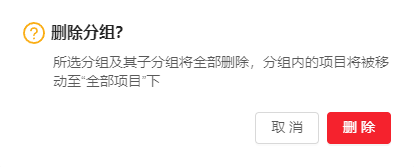
(5)管理项目分组
点击“管理项目”,勾选或者去除分组下的项目,这里我们可以根据搜索关键词快捷筛选出项目,点击“确定”完成管理项目。


2.项目设置
- 此功能仅对管理员开放,如需进行此操作,请先确认您的角色。
(1)编辑项目名称及项目描述
点击下图右上角的“设置”,进入项目设置页面。您可以在此页面修改项目名称、项目描述,上传项目封面等操作,点击保存设置后生效。

在此页面还可以查看该项目的模型同步地址、Revit版本等信息。
(2)安全模式设置
安全模式可以实现全流程加密,没有权限无法导出模型。
(3)归档项目、删除项目

点击“确定归档项目”实现归档操作。项目归档后,原来团队中的成员仍然能在已归档项目中继续访问该项目,但所有的内容将变为只读,不可修改。你也可以在已归档项目中找到该项目,并将项目重新恢复正常。
3.项目成员管理
(1)查看项目成员信息
点击下图右上角的“成员”,进入项目成员列表页面。您可以在此页面查看该项目中的成员信息及权限情况。

(2)编辑项目成员
- 此功能仅对管理员开放,如需进行此操作,请先确认您的角色。
在项目成员列表页面点击“管理成员”按钮。

您可以勾选团队中的成员或者邀请新成员,点击“保存项目成员”按钮后生效。
下一章节: